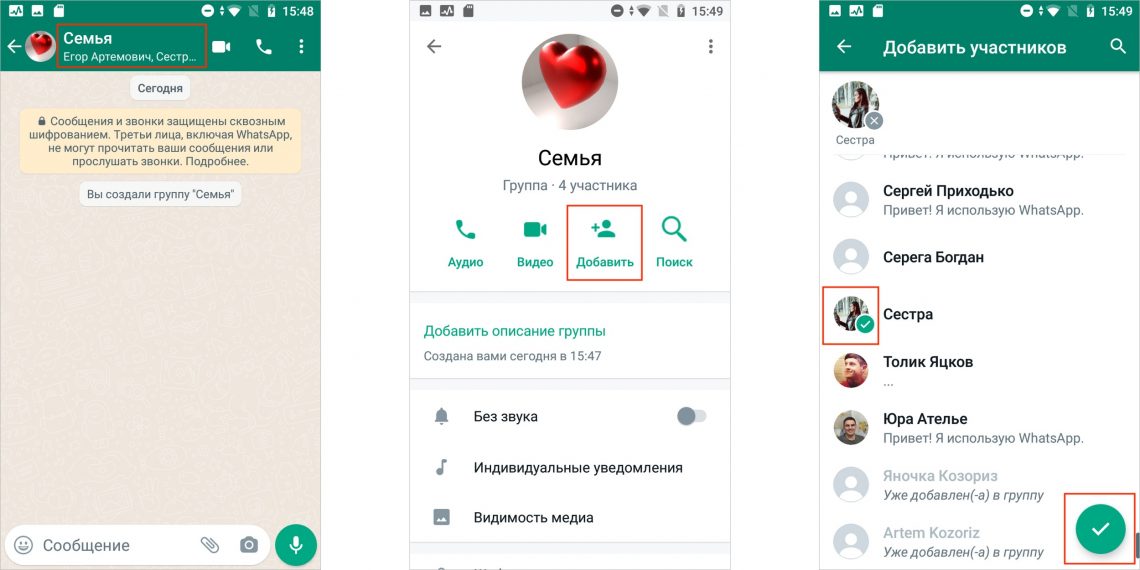Как пригласить человека в группу в ватсапе
Главная » Полезная информация » Компьютерная грамотность
Автор Анна Апрельская На чтение 3 мин. Опубликовано
Мессенджер WhatsApp – удобное средство для общения с друзьями и коллегами. Очень удобно объединять в одну группу несколько контактов, чтобы в одном чате обсуждать общие вопросы. Особенно актуально для рабочего общения или дружеского, когда нужно определить лучшее время для поездки на шашлыки или пригласить всех друзей на день рождения. Если вы решили воспользоваться этой полезной функцией, будет несложно разобраться и пригласить нужного пользователя в группу ватсап.
Группа в WhatsApp – это не обязательно уже открытые всем желающим чаты. Типичное применение – создать группу, чтобы что-то обсудить со своими друзьями или родственниками, живущими далеко друг от друга, в разных концах страны или в разных странах.
- Скачайте, установите и запустите данное приложение.

- Нажмите на значок «Создать новую группу» и отметьте контакты, которые вы включите в чат.
- Нажмите на кнопку в виде стрелки и дайте название новому чату. Сообщения, отправляемые каждым из вас в данный чат, доступны остальным его участникам.
Как добавить конкретный контакт в чат
Подтвердить добавление пользователя в чат может лишь администратор (создатель) чата. Чтобы пригласить человека в группу на WhatsApp, сделайте следующее.
- Нажмите на кнопку в виде многоточия.
- Перейдите в пункт «Информация о группе». Откроется описание чата и её аватар.
- В графе «Участники» выберите пункт «Добавить участника».
- Выберите или найдите контакт, которого вы хотите добавить в чат.
Чтобы добавить нового пользователя по ссылке, сделайте следующее:
- Повторите действия 1-3 из предыдущей инструкции
- Нажмите на пункт «Пригласить по ссылке».
Ссылка на создаваемый чат будет указана в образце сообщения. Как вы ею поделитесь с нужными людьми – по SMS, в других соцсетях и мессенджерах, по e-mail – зависит от вас. Открыв эту ссылку в браузере, тот или иной пользователь, скорее всего, при наличии уже установленного WhatsApp будет перенаправлен в этот мессенджер и присоединится к чату. Общение также возможно напрямую в браузере по ссылке web.whatsapp.com – у каждого мессенджера есть веб-интерфейс.
Как вы ею поделитесь с нужными людьми – по SMS, в других соцсетях и мессенджерах, по e-mail – зависит от вас. Открыв эту ссылку в браузере, тот или иной пользователь, скорее всего, при наличии уже установленного WhatsApp будет перенаправлен в этот мессенджер и присоединится к чату. Общение также возможно напрямую в браузере по ссылке web.whatsapp.com – у каждого мессенджера есть веб-интерфейс.
Добавить пользователя в группу WhatsApp, если Вы не администратор (создатель) этой группы, невозможно. Добавление каждого из участников, если группа не закрытая, проходит одобрение создателя данного чата. Так что при необходимости, напишите лично администратору группы с просьбой добавить нового участника или выслать ссылку на приглашение. Выявить нужного человека не сложно – зайдите в Инфо о группе, и напротив нужного участника будет иконка «Админ группы».
Приглашение людей в группы по WhatsApp – это просто. Для создания чата сегодня не нужен отдельный сайт, как это было в начале 2000-х – все возможности для создания и управления групчатами перенесены в мессенджеры и соцсети.
Для создания чата сегодня не нужен отдельный сайт, как это было в начале 2000-х – все возможности для создания и управления групчатами перенесены в мессенджеры и соцсети.
Как создать группу в WhatsApp [пошаговая инструкция]
В этой инструкции расскажем, как создать группу в Ватсапе пошагово, и покажем куда нажимать, чтобы сделать это на iPhone и на Android. Также вы узнаете, как туда добавить и удалить участника, как придумать название группе и как приглашать людей вступать в нее по ссылке. Поехали.
Шаг 1
Откройте список чатов. Нажмите на многоточие, и в открывшемся меню выберите «Новая группа». На iPhone эта кнопка на виду, в самом вверху над чатами, под поисковой строкой.
Шаг 2
Выберите людей из списка контактов, которых хотите добавить в нее. Для начала нужен хотя бы один участник (его потом можно удалить). Отмечайте людей галочками, затем жмите «Далее».
Шаг 3
Придумайте название группе.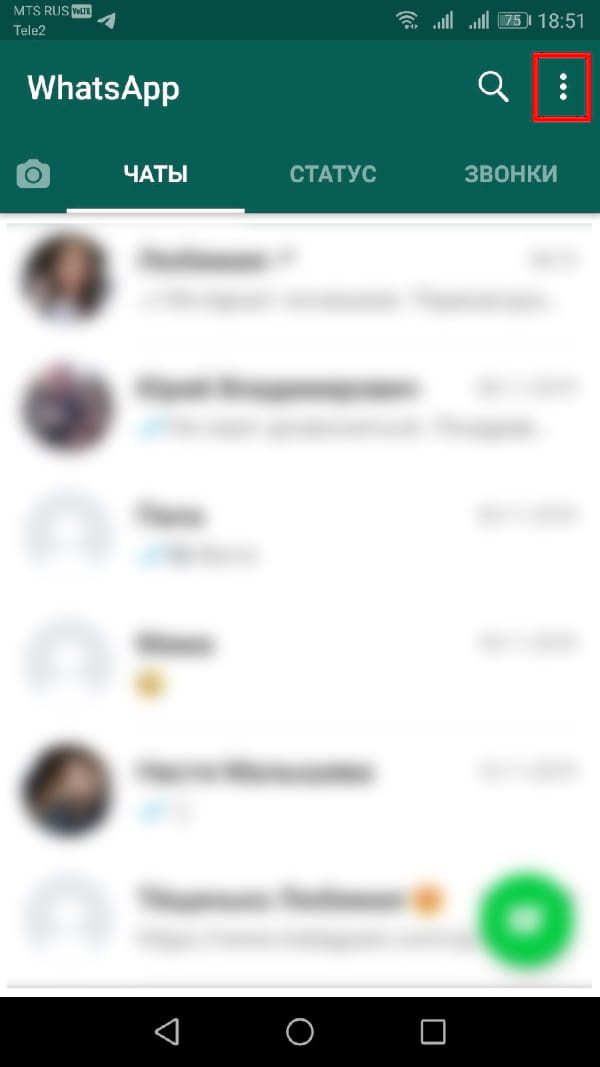 Его будут видеть все, кто вступил. Это может быть любое слово на русском или английском языке, с цифрами или без. Название потом можно поменять в любое время. Это не уникальный идентификатор, а просто слово, которое должно отражать тему вашего сообщества. То, что вас объединило, и зачем вы собрались вместе. В примере ниже мы создаем группу «Соседи».
Его будут видеть все, кто вступил. Это может быть любое слово на русском или английском языке, с цифрами или без. Название потом можно поменять в любое время. Это не уникальный идентификатор, а просто слово, которое должно отражать тему вашего сообщества. То, что вас объединило, и зачем вы собрались вместе. В примере ниже мы создаем группу «Соседи».
Установите аватарку. Это не обязательно, но так ваша группа будет узнаваема. Для авы подойдет любая картинка с телефона. Нажмите на значок фотоаппарата для ее загрузки, и затем на кнопку «Создать».
Готово! «Соседи» появились в списке чатов, участникам придет в WhatsApp уведомление о вступлении. Для удобства, можно провести по названию группы вправо и закрепить ее в самом вверху.
Как добавлять и удалять участников
Добавить участника в группу WhatsApp проще всего, если его контакт есть в записной книжке телефона. Откройте групповой чат и нажмите на его название сверху.
Прокрутите вниз до списка участников и нажмите на ссылку «Добавить».
Отметьте галочками нужных людей из контактов и жмите «Добавить» еще раз.
Если нужного человека нет в контактах, то его надо туда сначала сохранить. Или же можно выслать ему приглашение. По почте, через соц. сеть или в СМС. Этот метод удобнее с незнакомыми людьми.
Нажмите на приглашение в группу, скопируйте ссылку и отправьте ее людям. Им останется только кликнуть по ней.
Другой способ приглашения – сгенерировать QR-код. Тогда для вступления будет достаточно просто просканировать этот код телефоном. Т.е. навести на него камеру. Код после генерации можно распечатать и повесить. Для соседей удобно будет повесить его в подъезде, а для сотрудников – на видном месте в офисе.
Удалить участника еще проще. Зайдите опять в групповой чат, кликните по названию группы, прокрутите до списка вступивших, нажмите на имя неугодного пользователя и в появившемся меню нажмите «Удалить».
Читайте также: как удалить группу в WhatsApp.
Функция временной группы WhatsApp | Bootcamp
Photo by Daniel Korpai on UnsplashВременная группа в WhatsApp?
Возможно, все слышали о случаях с похожими темами ранее, но этот случай уникален.
Пользуюсь WhatsApp практически с момента его запуска. Я отчетливо помню, как использовал его тогда на Nokia E63 под управлением операционной системы Symbian. В моей телефонной книге было очень мало людей, которые пользовались WhatsApp, поэтому не с кем было общаться или делиться. Я был в восторге от этой фундаментальной идеи, потому что это был серьезный вызов для мессенджера BlackBerry. С момента своего создания он претерпел значительную эволюцию и постоянную импровизацию.
Что сделало WhatsApp таким популярным?
- Простая процедура регистрации — Все, что нужно, это номер телефона, имя и изображение на дисплее.
 Процесс регистрации в этом приложении — самый простой из всех, с которыми я когда-либо сталкивался.
Процесс регистрации в этом приложении — самый простой из всех, с которыми я когда-либо сталкивался. - В отличие от других чат-приложений, которые являются побочными продуктами некоторых основных приложений и имеют громоздкую процедуру регистрации (например, использование Instagram Messenger, Facebook Messenger и т. д.), где WhatsApp подключен к номеру телефона, что позволяет пользователям использовать та же телефонная книга для связи.
- В результате простоты использования и того факта, что он безупречно работает как на устройствах высокого, так и на низком уровне, у него гораздо более широкая пользовательская база, чем у Blackberry Messenger в первые дни.
- Человек с минимальными навыками грамотности может довольно легко работать с пользовательским интерфейсом.
- Одной из наиболее важных частей является то, что это бесплатно, что позволяет любому скачать и начать использовать его. Также важно, чтобы он не содержал рекламы и не направлял пользователей на какие-либо спам-ссылки.

- WhatsApp — это универсальное решение для всех форм общения, включая текстовые, голосовые сообщения, аудио- и видеоразговоры, а также обмен изображениями и документами.
Эпоха групп WhatsApp.
- Идея групп по обмену текстовыми сообщениями не существовала в прошлом с тех пор, как она была запущена первой, она положила начало совершенно новому способу общения с группой людей.
- Нет ничего лучше групп WhatsApp, если пользователи хотят общаться с единомышленниками.
- Будь то семья, друзья, соседи по комнате, коллеги и т.д. люди начали создавать группы для общения.
- Эти группы WhatsApp позволяют пользователям одновременно общаться с 512 людьми, что очень много для любой группы.
- Группы WhatsApp можно использовать для малого бизнеса. Через эти группы пользователи могут рекламировать свои товары или услуги значительному количеству клиентов. Это проще благодаря встроенной опции оплаты.
Болевые точки в группах WhatsApp.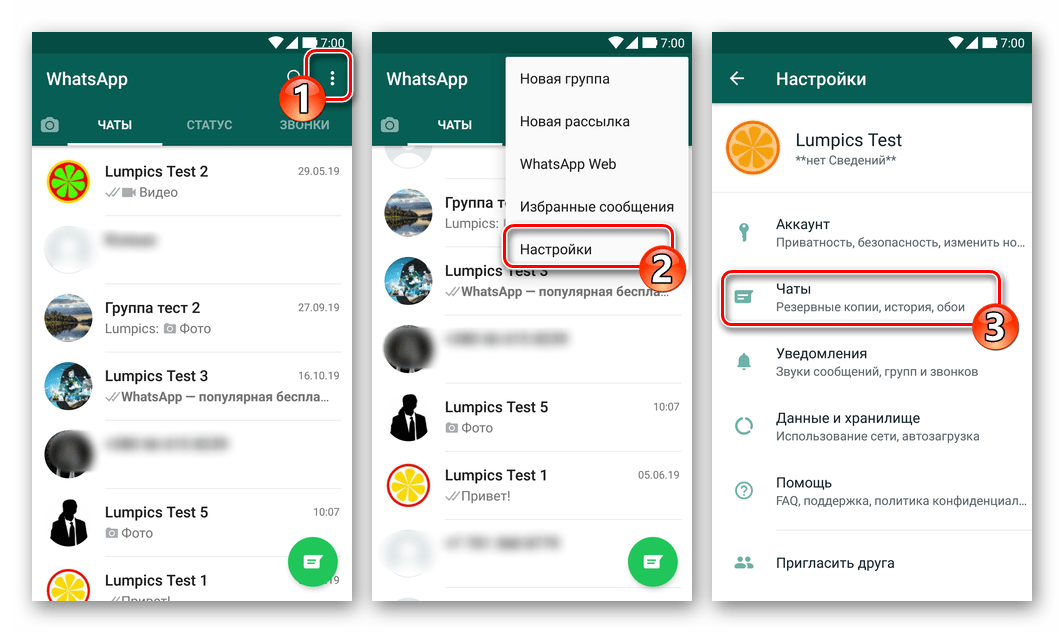
- WhatsApp становится основной платформой для планов, хотя потребители не решаются создавать группы для любых второстепенных планов. В результате они рассылают сообщения нескольким людям для независимого обсуждения, что иногда приводит к путанице.
- Однако иногда люди создают группы даже для самых простых дел, и эти группы остаются в WhatsApp на неопределенный срок, занимая место на диске и усугубляя хаос на телефоне своими медиафайлами.
- Некоторые дизайнеры пытались включить функцию таймера для групп, однако это лишь удлинило процесс создания групп. Кроме того, если группа расформируется, данные будут потеряны.
- Есть множество людей, которые не хотят быть в каких-либо группах, но многие из них не могут этого сделать из-за социального давления или того факта, что иногда определенная информация имеет решающее значение в группах.
- Обычно нерешительные разговоры приводят к отключению звука в группах, потере информации и бесконечной прокрутке чата.

Раствор.
Я расшифровал решение после обсуждения проблемы с широким кругом экспертов, коллег и членов семьи из разных возрастных групп. Это, несомненно, позволит пользователям общаться со многими людьми без необходимости создавать группы.
Вот несколько экранов, демонстрирующих использование функции временной группы.
В этом первом сценарии два друга планируют пойти поужинать и решают, в какой ресторан пойти. Пользователи хотели посетить определенный ресторан, но он вот-вот должен был закрыться. Им нужны были рекомендации от их общего друга, который часто обедает в новых ресторанах. Так, не создавая группу, они добавляют в чат своего общего друга. В то же окно чата теперь будет включен третий друг. Третий друг был добавлен в то же окно чата, но он/она будет иметь доступ к чату только после добавления и до завершения задачи группового чата. Таким образом, конфиденциальность основных пользователей по-прежнему будет защищена. Все пользователи будут уведомлены о том, что теперь они общаются в группах, по изменению цвета фона. После совета третьего друга обсуждение близится к завершению, один из основных пользователей удалит третьего друга, добавленного в чат. В противном случае разговор завершится автоматически, если третий человек будет бездействовать в течение 5 минут. Окно чата теперь возвращается к состоянию по умолчанию. Основной пользователь может свернуть групповой чат и продолжить общение в главном окне после того, как третий участник покинет беседу.
После совета третьего друга обсуждение близится к завершению, один из основных пользователей удалит третьего друга, добавленного в чат. В противном случае разговор завершится автоматически, если третий человек будет бездействовать в течение 5 минут. Окно чата теперь возвращается к состоянию по умолчанию. Основной пользователь может свернуть групповой чат и продолжить общение в главном окне после того, как третий участник покинет беседу. Приведенный выше сценарий является наиболее идеальным сценарием, когда третий друг ответил немедленно, и задача была выполнена без проблем. Однако это не всегда так; типичное время реакции пользователя составляет от 30 до 45 минут. Если третьему человеку требуется много времени, чтобы ответить после добавления в групповой чат, в этом случае два основных пользователя не могут просто заблокировать свое главное окно чата и сидеть без дела, ожидая ответа. Простое решение этой проблемы заключается в том, что пользователи могут просто свернуть окно группового чата, и теперь они могут свободно общаться в своем основном окне чата. Когда третий человек отвечает, основные пользователи получают уведомление, и групповой разговор продолжается, когда они нажимают кнопку «Развернуть».
Когда третий человек отвечает, основные пользователи получают уведомление, и групповой разговор продолжается, когда они нажимают кнопку «Развернуть».
Вот несколько экранов, демонстрирующих второй сценарий.
Здесь, если третьему лицу требуется больше времени для ответа, в этом сценарии основные пользователи просто сворачивают окно группового чата и продолжают чат в основном окне чата, как только третий человек ответит, основные пользователи будут уведомлены. После расширения группового чата можно выполнить задание группового чата, а остальная часть процесса будет такой же, как в сценарии 1.Заключение.
Я бы очень хотел, чтобы в WhatsApp была добавлена одна функция, которая позволит пользователям завершать общение без необходимости создавать группы. Включив в разговор третьего человека, сохраняя при этом конфиденциальность, будет легче делегировать определенные задачи. Пользователи, несомненно, выиграют от этого, уменьшив групповой беспорядок.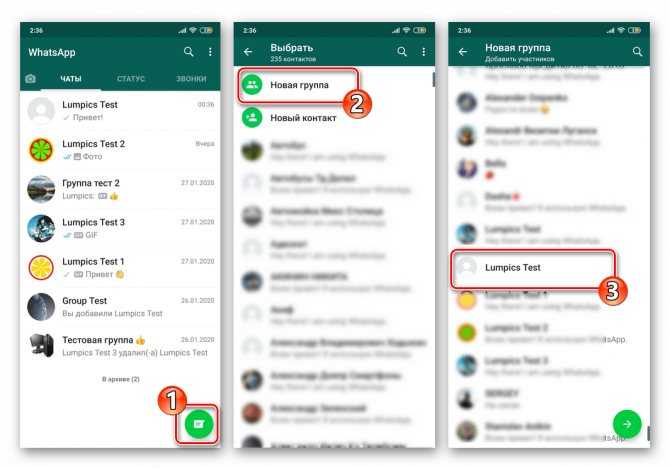
Буду рад услышать ваше мнение!
Полное руководство [декабрь 2022 г.]
WhatsApp Business App — одно из самых популярных приложений для обмена деловыми сообщениями на сегодняшний день. В странах с большим количеством активных пользователей WhatsApp в месяц (MAU) приложение WhatsApp Business является незаменимым инструментом для многих местных предприятий. В этом руководстве мы расскажем вам, как использовать приложение, чтобы привлечь больше клиентов и связаться с ними.
Что такое приложение WhatsApp Business?
WhatsApp — самое популярное приложение для обмена сообщениями в мире, которое особенно активно используется в Индии, Бразилии и Пакистане. Из-за популярности приложения компании использовали личные учетные записи WhatsApp для бизнеса до того, как в 2018 году было выпущено приложение WhatsApp Business.
WhatsApp Business App — это приложение для обмена деловыми сообщениями для малого бизнеса. Хотя оно похоже на приложение WhatsApp, оно имеет несколько дополнительных функций, помогающих компаниям общаться с клиентами. Он доступен на Android и iOS.
Он доступен на Android и iOS.
Что нужно знать о приложении WhatsApp Business
Чтобы настроить учетную запись приложения WhatsApp Business, вам понадобится телефон и номер телефона. Вы не можете использовать ту же SIM-карту или номер телефона, которые вы используете для своей личной учетной записи WhatsApp. Чтобы использовать учетные записи приложения WhatsApp и приложения WhatsApp Business на одном телефоне, вам понадобится телефон с двумя SIM-картами.
Важно понимать, что приложение WhatsApp Business доступно только одному пользователю на одном телефоне. Однако вы можете подключить свою учетную запись WhatsApp Business к четырем другим устройствам через веб-браузер или настольное приложение WhatsApp.
Приложение WhatsApp Business лучше всего подходит для небольших компаний. Если вы планируете использовать WhatsApp с несколькими пользователями или даже несколькими командами, рассмотрите возможность перехода на WhatsApp Business Premium или WhatsApp Business API.
Важным фактором, на который следует обратить внимание, является то, что приложение WhatsApp Business позволяет свободно начинать общение с контактами, в то время как WhatsApp API требует использования шаблонных сообщений.
В следующем разделе мы рассмотрим специальные функции приложения WhatsApp Business.
Специальные функции приложения WhatsApp Business
Приложение WhatsApp Business имеет некоторые функции, отсутствующие в обычном приложении WhatsApp, которые помогают компаниям вести бизнес на канале. К ним относятся бизнес-профили, каталоги, реклама и многое другое. Давайте пробежимся по некоторым из них.
Профиль WhatsApp Business
Все учетные записи WhatsApp Business App имеют профиль, в котором отображается информация о бизнесе. Профиль WhatsApp Business демонстрирует предварительный просмотр каталога продуктов или услуг в дополнение к обычным сведениям, таким как название компании, описание и местонахождение.
Профиль WhatsApp Business Используя Каталог, клиенты могут быстро увидеть, что вы предлагаете, не выходя из приложения.
Приложение WhatsApp Business: Каталог
Многие малые предприятия в Азии и Южной Америке используют WhatsApp в качестве своего цифрового магазина. Чтобы сделать это еще проще, WhatsApp запустил бизнес-каталог WhatsApp, чтобы помочь компаниям продемонстрировать свои продукты и услуги.
Каталог приложений WhatsApp BusinessПо сравнению с созданием веб-сайта электронной коммерции с нуля каталог приложений WhatsApp Business является бесплатным и удобным для пользователя. Использовать его так же просто, как нажать на функцию «Каталог» в приложении и перечислить свои продукты.
Добавление продуктов или услуг в каталог продуктов WhatsApp BusinessКаталог WhatsApp Business позволяет перечислять до 500 продуктов. Вы можете назвать элементы, добавить описание из 5000 слов для каждого, прикрепить ссылку, организовать по коду элемента и добавить цену. Используемая валюта основана на коде страны вашего номера телефона.
Поделитесь ссылкой на элемент каталога Как только ваш каталог будет готов, расскажите о нем! Вы можете отправить ссылку на каталог или отдельный товар своим клиентам в WhatsApp или опубликовать ссылки на других сайтах и в социальных сетях.
Коллекции каталога
Если в вашем каталоге имеется большое количество товаров, сортировка их по коллекциям облегчает покупателям поиск того, что они хотят.
Чтобы добавить элементы в коллекцию, выберите Бизнес-инструменты > Каталог > Добавить новую коллекцию . Введите название коллекции, затем выберите элементы, которые хотите поместить в коллекцию.
Создать коллекцию каталоговКак и отдельные элементы, коллекциями также можно делиться с помощью коротких ссылок: щелкните коллекцию и выберите Поделись ссылкой.
Рекламируйте свой каталог на Facebook
Пользователи WhatsApp Business App могут легко и быстро превращать товары из своего каталога в рекламу на Facebook. Если у вас есть бюджет, реклама на Facebook станет отличным способом привлечь внимание многих клиентов.
Рекламировать элементы каталога В вашем Каталоге нажмите на элемент, который вы хотите рекламировать, а затем Рекламировать. Нажмите Далее и введите текст вашего объявления. Выберите бюджет, продолжительность рекламы и целевую аудиторию.
Выберите бюджет, продолжительность рекламы и целевую аудиторию.
Выберите способ оплаты или добавьте его, если вы еще этого не сделали, и нажмите Создать объявление . В верхней части страницы находится предварительный просмотр того, как будет выглядеть ваше объявление на Facebook после публикации.
WhatsApp Pay
Пользователи WhatsApp в некоторых частях мира имеют доступ к цифровой платежной системе WhatsApp, WhatsApp Pay. Эта функция позволяет пользователям WhatsApp переводить деньги другим пользователям или компаниям, не выходя из приложения.
Эта удобная функция полезна как для пользователей, так и для бизнеса, поскольку нет необходимости полагаться на сторонние сервисы для обработки транзакций.
WhatsApp Business Premium
Ранее в этом году WhatsApp выпустила премиум-версию приложения WhatsApp Business для некоторых регионов. Это немного более настраиваемая версия WhatsApp Business для компаний, которым нужны дополнительные функции приложения.
С WhatsApp Business Premium вы получаете более подробную веб-страницу WhatsApp по сравнению со стандартной веб-страницей WhatsApp Business и настраиваемую ссылку.
Вы также получаете многоагентную поддержку до 10 устройств и назначение чата, что делает приложение более удобным, если у вас есть команда из 5-10 агентов, занимающихся общением.
Веб-страница WhatsApp Business PremiumНа данный момент не так много функций, но мы можем ожидать, что WhatsApp выпустит больше инструментов в будущем.
Если вы хотите протестировать WhatsApp Business Premium перед подпиской, подпишитесь на 30-дневную бесплатную пробную версию. Вам нужно будет ввести свою платежную информацию, но плата не будет взиматься до конца пробного периода.
Теперь вы знаете, что предоставляет приложение WhatsApp Business, давайте поговорим о том, как создать учетную запись в приложении WhatsApp Business.
Как создать учетную запись в приложении WhatsApp Business
Для начала загрузите приложение WhatsApp Business из Play Store или Apple Store и подтвердите свой номер. Затем заполните бизнес-профиль, загрузив изображение профиля и добавив название компании, описание, адрес, веб-сайт, часы работы и многое другое.
Затем заполните бизнес-профиль, загрузив изображение профиля и добавив название компании, описание, адрес, веб-сайт, часы работы и многое другое.
Сделайте свой профиль более привлекательным с помощью обложки. Ваша обложка также может содержать дополнительную информацию, которую вы не можете указать в своем профиле, например альтернативный номер телефона или никнейм в Твиттере.
Настройка вашего бизнес-профиляКогда посетители нажимают на ваш бизнес-профиль, они увидят всплывающее окно, показывающее, что учетная запись не подтверждена. К сожалению, проверки часто зарезервированы для крупных брендов, которые используют WhatsApp API.
С другой стороны, вам не нужно проходить верификацию, чтобы максимально использовать возможности своего аккаунта WhatsApp Business. В следующем разделе мы рассмотрим лучшие методы привлечения клиентов и обмена сообщениями с ними в WhatsApp.
Приложение WhatsApp Business: рекомендации
Прежде чем вы сможете общаться со своими клиентами, вам необходимо связаться с ними.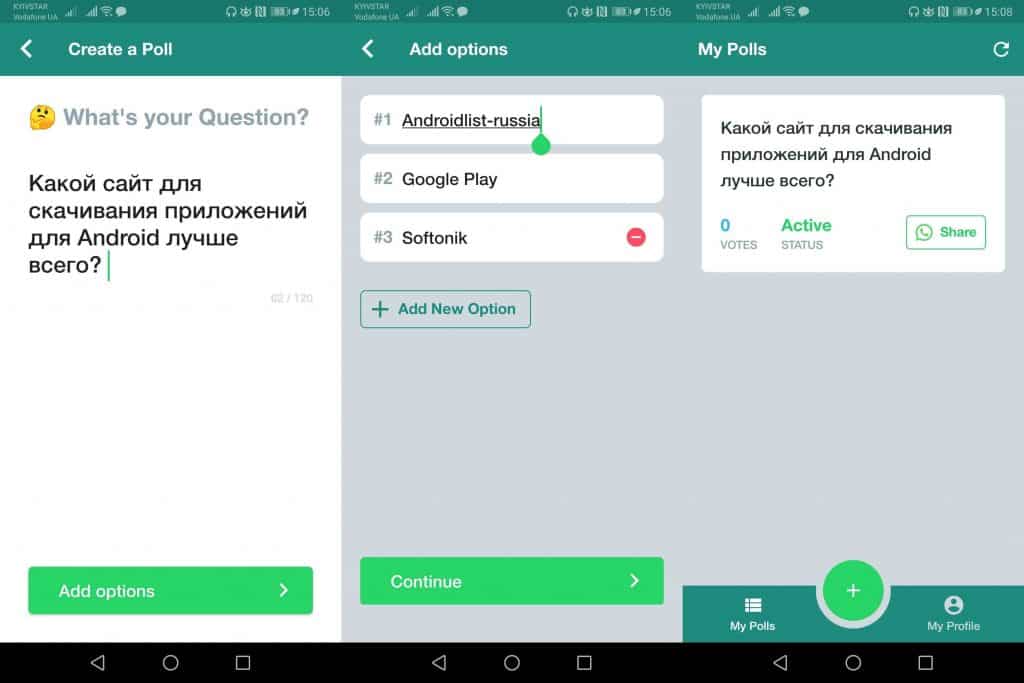 К счастью, в WhatsApp Business App есть ряд полезных функций для этой цели. От коротких ссылок до кнопок WhatsApp на ваших страницах в социальных сетях — давайте рассмотрим эти инструменты.
К счастью, в WhatsApp Business App есть ряд полезных функций для этой цели. От коротких ссылок до кнопок WhatsApp на ваших страницах в социальных сетях — давайте рассмотрим эти инструменты.
Помогите клиентам найти вас: трафик из социальных сетей, короткие ссылки и QR-коды
В этом разделе мы познакомим вас с некоторыми передовыми методами, как заставить ваших существующих клиентов отправлять вам сообщения через WhatsApp, а также как привлечь новых!
Если у вас есть под рукой номера ваших клиентов, вам может быть интересно, можете ли вы импортировать свои контакты. Хотя вы не можете импортировать напрямую в приложение WhatsApp Business, вы можете отправлять сообщения любым контактам, которые у вас есть на телефоне (например, из контактов Google).
Способы начать чат с приложением WhatsApp Business После того, как вы импортировали существующих клиентов, вам может быть интересно, как общаться с потенциальными клиентами. Вот несколько быстрых советов о том, как связать свою страницу Facebook или учетную запись Instagram, а также использовать ссылки на своем веб-сайте и QR-коды в магазине.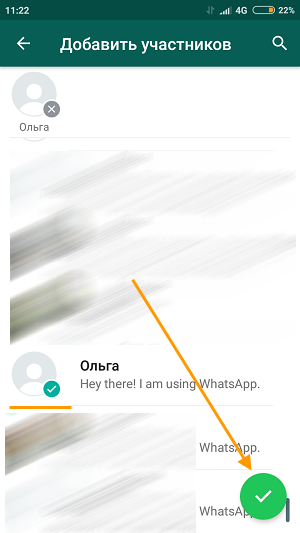
Превратите трафик из Facebook и Instagram в контакты WhatsApp
Приложение WhatsApp Business, являющееся частью семейства Meta, можно связать со страницей Facebook или учетной записью Instagram, чтобы направлять трафик из этих социальных сетей в WhatsApp.
Используйте кнопку «Отправить сообщение» в WhatsApp, рекламу в Facebook или просто отобразите свой номер WhatsApp в разделе «Информация» на странице Facebook или в учетной записи Instagram.
Свяжите WhatsApp Business с Facebook и InstagramПосле добавления кнопка WhatsApp появится прямо под обложкой вашей Страницы Facebook. Она будет рядом с кнопкой «Отправить сообщение» в Facebook Messenger, если она у вас есть.
Кнопки WhatsApp в Instagram и FacebookПри подключении к Instagram в вашем профиле Instagram будет кнопка WhatsApp, которую пользователи могут нажать, чтобы начать разговор с вами в WhatsApp.
Прямой трафик в приложение WhatsApp Business с короткими ссылками и QR-кодами
Короткие или прямые ссылки полезны для компаний с большим трафиком веб-сайта. Добавление ссылки на приложение WhatsApp Business на веб-сайт позволяет посетителю веб-сайта легко перейти непосредственно к разговору WhatsApp с вашей компанией.
Добавление ссылки на приложение WhatsApp Business на веб-сайт позволяет посетителю веб-сайта легко перейти непосредственно к разговору WhatsApp с вашей компанией.
На странице «Инструменты для бизнеса» нажмите Дополнительные параметры (3 точки), а затем Короткая ссылка , и вы сможете создавать короткие ссылки WhatsApp. В дополнение к ссылке вы можете добавить предварительно заполненное сообщение, чтобы пользователи могли начать разговор одним щелчком мыши.
Если у вас есть магазин с большим потоком посетителей, размещение распечатки QR-кода приложения WhatsApp Business App на витрине вашего магазина — это отличный способ для клиентов добавить вас в WhatsApp. Чтобы найти QR-код своей учетной записи, нажмите Просмотрите QR-код на странице коротких ссылок.
Короткая ссылка QR-код Все, что нужно сделать вашим клиентам, это отсканировать QR-код, и они сразу же будут перенаправлены в вашу учетную запись WhatsApp. Кроме того, срок действия вашего уникального QR-кода не истечет, если вы не сбросите его или не удалите учетную запись WhatsApp Business App.
Кроме того, срок действия вашего уникального QR-кода не истечет, если вы не сбросите его или не удалите учетную запись WhatsApp Business App.
Автоматизируйте чаты с приветственными сообщениями и сообщениями об отсутствии
Для бизнеса скорость ответа службы поддержки клиентов является ключевым фактором. Благодаря автоматическим приветственным сообщениям и сообщениям об отсутствии ваши клиенты не будут задаваться вопросом, готовы ли вы ответить на вопросы.
Автоматические ответы для приложения WhatsApp BusinessЕсли этот параметр включен, приветственные сообщения автоматически отправляются вашим посетителям и клиентам, которые отправляют вам сообщение впервые или после 14 дней бездействия. Чтобы установить приветственное сообщение, перейдите в Бизнес-инструменты, выберите Приветственное сообщение , отредактируйте и сохраните изменения.
Приветственное сообщение приложения WhatsApp Business Также можно выбрать, кому отправлять приветственное сообщение, включив или исключив определенные группы людей. Единственным недостатком является то, что вы не можете настроить приветственные сообщения для каждой группы получателей, чтобы сделать их более личными.
Единственным недостатком является то, что вы не можете настроить приветственные сообщения для каждой группы получателей, чтобы сделать их более личными.
Другим не менее важным автоматическим сообщением является сообщение об отсутствии. Точно так же можно включить или отключить сообщение об отсутствии. Тем не менее, мы рекомендуем оставить его включенным на случай, если кто-то отправит вам сообщение, когда вы не в сети.
Редактирование сообщений об отсутствииСообщение об отсутствии можно настроить на отправку постоянно, по индивидуальному расписанию или в нерабочее время. Постоянная отправка сообщения об отсутствии удобна, когда вам нужно время для ответа, а два других варианта полезны, если вы точно знаете, когда вы недоступны.
Приложение WhatsApp Business: функции обмена сообщениями 1:1, широковещательные и групповые сообщения
Обмен сообщениями в приложении WhatsApp Business так же прост и понятен, как обмен сообщениями в приложении WhatsApp. Тем не менее, WhatsApp Business App предоставляет несколько дополнительных инструментов, которые помогут компаниям повысить эффективность обмена сообщениями.
Поскольку приложение WhatsApp Business предназначено для использования только ограниченным числом пользователей, важно максимально эффективно использовать эти функции. Вот как вы можете это сделать.
Мастер обмена сообщениями 1:1 с помощью быстрых ответов
Если вы отправляете сообщения сразу нескольким контактам WhatsApp, работа с переполненным почтовым ящиком может быть непосильной. Чтобы быстрее отвечать на часто задаваемые вопросы, вы можете настроить до 50 быстрых ответов и использовать их в чатах 1:1 со своими клиентами.
В Бизнес-инструментах нажмите Быстрые ответы , , затем кнопку +, чтобы добавить новые быстрые ответы.
Отредактируйте свое сообщение и добавьте ярлык, содержащий до 3 ключевых слов, каждое из которых может содержать не более 15 символов. Эти ключевые слова помогают вам находить и сортировать несколько быстрых ответов.
Быстрые ответы в приложении WhatsApp Business Когда вы находитесь в чате, вызовите быстрые ответы, набрав «/».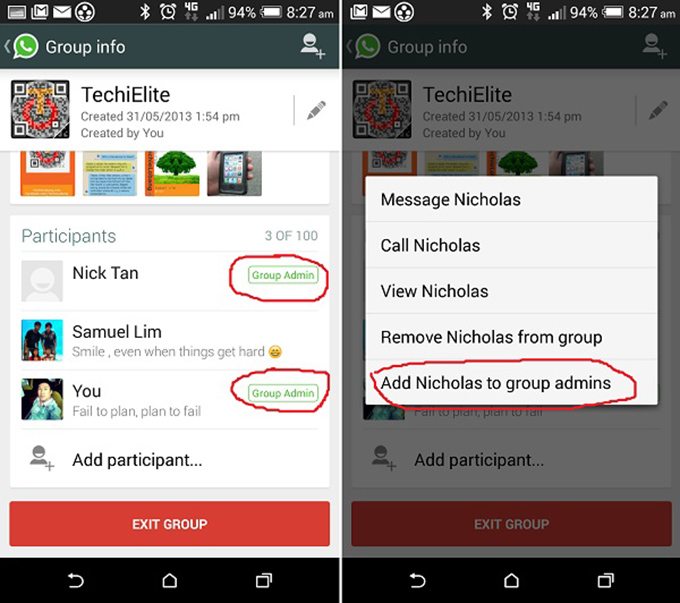 Вы увидите сохраненный список ответов, из которого можно выбрать лучший ответ на запрос. Эти ответы доступны для редактирования, если вам нужно добавить или удалить информацию перед отправкой.
Вы увидите сохраненный список ответов, из которого можно выбрать лучший ответ на запрос. Эти ответы доступны для редактирования, если вам нужно добавить или удалить информацию перед отправкой.
Хотя быстрые ответы полезны для сокращения окна ответа, это необходимо делать вручную, пока пользователь находится в сети.
Клиенты массовых сообщений с рассылками
Переходя от обмена сообщениями 1:1, рассылки WhatsApp позволяют пользователям бесплатно отправлять массовые сообщения и мультимедийный контент. Предприятия могут использовать их, чтобы объявлять о новых обновлениях продуктов, изменениях в часах работы или перемещении магазина и многом другом.
Хотя это звучит удобно, WhatsApp ввел определенные ограничения для предотвращения рассылки спама. Только контакты с вашим номером, сохраненным в телефонной книге, могут получать ваше широковещательное сообщение, и в каждом списке широковещательных сообщений может быть не более 256 получателей.
Рассылка сообщений в приложении WhatsApp Business Для одновременной рассылки более чем 256 контактам необходимо создать еще один список рассылки.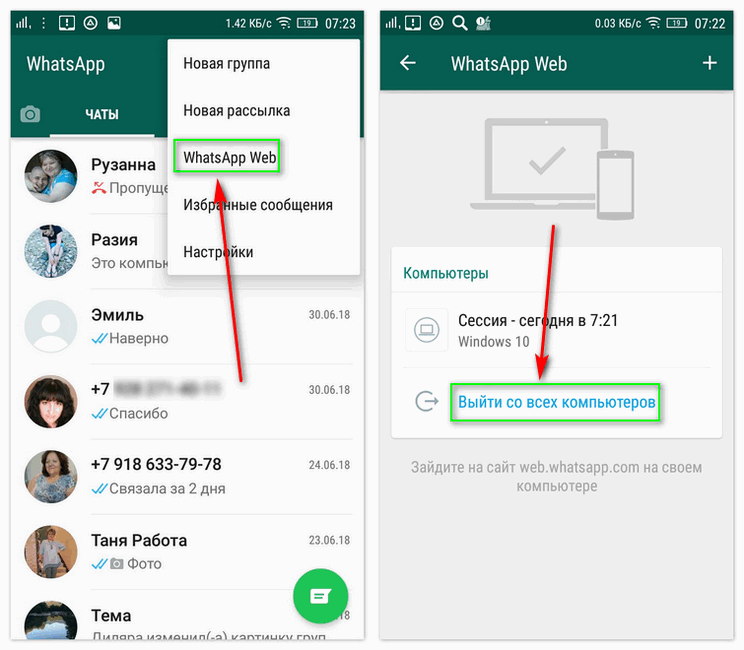 Каждый список рассылки может быть помечен и организован в различные категории, такие как новые клиенты, новые заказы, ожидающие оплаты и так далее.
Каждый список рассылки может быть помечен и организован в различные категории, такие как новые клиенты, новые заказы, ожидающие оплаты и так далее.
С точки зрения конфиденциальности, любое широковещательное сообщение будет отображаться в приватном чате с получателем. Подобно тому, как работает скрытая копия (BCC) в электронных письмах, никто другой в вашем списке рассылки не может видеть ответ другого человека и контактную информацию.
Значок громкоговорителя в широковещательном сообщении WhatsAppЕдинственным отличием сообщения 1:1 от широковещательного сообщения в приватном чате является значок громкоговорителя. Только бизнес-аккаунты могут видеть значок громкоговорителя рядом с широковещательным сообщением, в то время как для контакта оно отображается как обычное сообщение.
Сотрудничайте с клиентами с помощью групповых сообщений
Как и в случае вещания, компании также могут использовать группы WhatsApp для связи с большой аудиторией. Ключевое отличие заключается в том, что широковещательная рассылка отправляется в приватные чаты в масштабе, а групповой обмен сообщениями собирает контакты в чате.
Вы можете пригласить до 256 контактов в группу из вашего списка контактов. Некоторые распространенные варианты использования чатов бизнес-групп включают группы клиентов или обслуживания клиентов, группы бета-тестирования продуктов / услуг для компаний и группы маркетинговых кампаний.
Групповой обмен сообщениями в приложении WhatsApp BusinessЕсли у вас есть несколько групп WhatsApp, связанных с одной и той же компанией или делом, рассмотрите возможность создания сообщества WhatsApp, чтобы объединить эти группы.
Несмотря на то, что приложение WhatsApp Business еще не может создавать сообщества, в сообщество можно добавить группы WhatsApp с учетными записями WhatsApp Business App. Затем бизнес-аккаунты могут быть назначены администраторами сообщества.
Теперь вы знаете все тонкости приложения WhatsApp Business. Если у вас есть небольшой бизнес, который хочет улучшить свои навыки общения, начните сегодня, загрузив приложение для Android или iOS.
Если ваши требования превышают возможности приложения WhatsApp Business, обновите свою учетную запись до WhatsApp API, чтобы вместо этого подключить WhatsApp и ваши CRM к response.



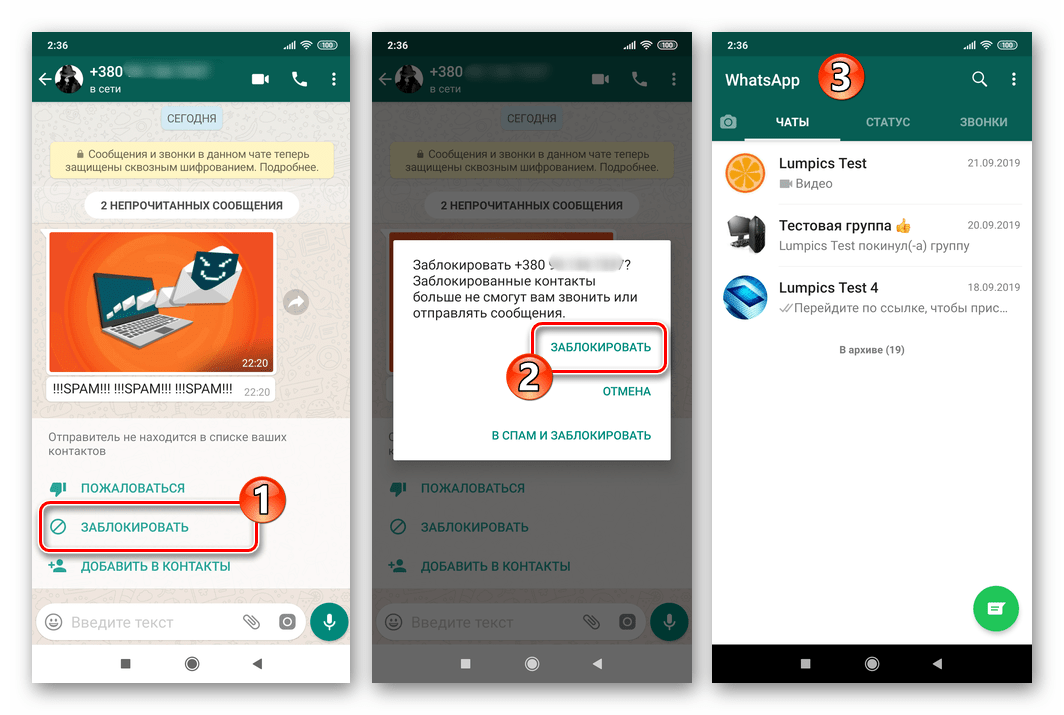 Процесс регистрации в этом приложении — самый простой из всех, с которыми я когда-либо сталкивался.
Процесс регистрации в этом приложении — самый простой из всех, с которыми я когда-либо сталкивался.